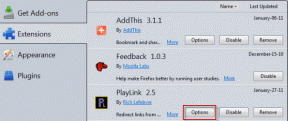Πώς να ανοίξετε το αρχείο GZ στα Windows 10
Miscellanea / / February 19, 2022
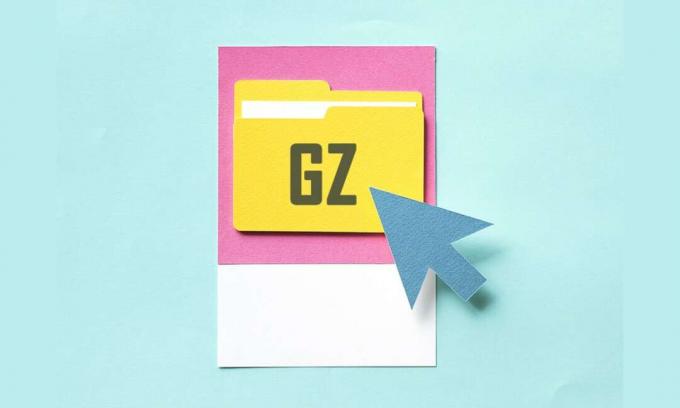
Οι άνθρωποι συμπιέζουν μεγάλα αρχεία σε RAR και ZIP για να τα αποθηκεύουν και να τα μοιράζονται εύκολα και γρήγορα. Παρόμοια με αυτά, το GZ είναι επίσης ένα συμπιεσμένο αρχείο για τη συμπίεση αρχείων. Θα συναντούσατε συχνά αρχεία ZIP, αλλά το GZ μπορεί να είναι σπάνιο για εσάς. Εάν έχετε λάβει ένα αρχείο GZ για πρώτη φορά, τότε μπορεί να εγείρει μερικές ερωτήσεις, όπως πώς να ανοίξετε το αρχείο GZ στα Windows 10, πώς να ανοίξετε το αρχείο GZ στο Android και πώς να ανοίξετε το αρχείο GZ στο διαδίκτυο. Στη συνέχεια, αυτό το άρθρο σχετικά με το πώς να ανοίξετε το αρχείο GZ θα σας βοηθήσει.
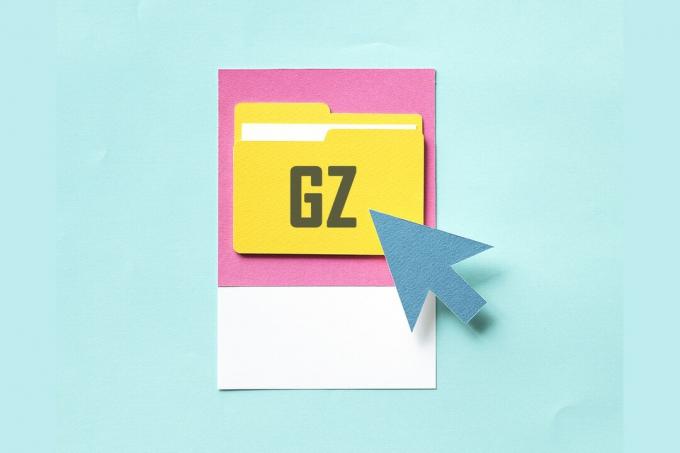
Περιεχόμενα
- Πώς να ανοίξετε το αρχείο GZ στα Windows 10
- Μέθοδος 1: Μέσω της γραμμής εντολών
- Μέθοδος 2: Μέσω 7-Zip Tool
- Μέθοδος 3: Μέσω του εργαλείου WinZip
- Πώς να ανοίξετε το αρχείο GZ στο Android
- Πώς να ανοίξετε το αρχείο GZ Online
Πώς να ανοίξετε το αρχείο GZ στα Windows 10
Αυτά τα αρχεία GZ αναπτύσσονται και χρησιμοποιούνται συνήθως σε διανομές Linux και macOS. Αυτό δεν σημαίνει ότι δεν μπορούμε να ανοίξουμε αρχεία GZ σε Windows και Android. Είναι ένας από τους συμπιεστές αρχείων που χρησιμοποιούν τον αλγόριθμο συμπίεσης zip GNU. Αυτά τα αρχεία GZ αναπτύχθηκαν για πρώτη φορά από τους Jean-loup Gailly και Mark Adler. Μερικά ακόμη σημεία σχετικά με τα αρχεία GZ παρατίθενται παρακάτω.
- Αυτά τα αρχεία συνοδεύονται από επεκτάσεις .πίσσα, .πίσσα, .gz, .gz, και .tgz.
- Εκτός από τα Windows και το Android, Αυτά τα αρχεία μπορούν επίσης να εξαχθούν στο macOS.
- Ακόμη και αρκετές Τα αρχεία GZ μπορούν να συμπιεστούν σε ένα μόνο αρχείο GZ.
Ακολουθήστε τα παρακάτω βήματα για να ανοίξετε το αρχείο GZ σε Windows 10, Android και στο διαδίκτυο.
Μέθοδος 1: Μέσω της γραμμής εντολών
Μία από τις απλούστερες μεθόδους για να ανοίξετε το αρχείο GZ στα Windows 10 είναι η χρήση της γραμμής εντολών. Ακολουθήστε τα παρακάτω βήματα.
1. Πάτα το κλειδί Windows, τύπος Γραμμή εντολών και κάντε κλικ Εκτελέστε ως διαχειριστής.

3. Κάντε κλικ Ναί στο Ελεγχος λογαριασμού χρήστη προτροπή.
4. Πληκτρολογήστε την παρακάτω εντολή: CD και πατήστε Εισάγετε κλειδί.
Σημείωση: Αντικαθιστώ με τοποθεσία πηγής.

5. Πληκτρολογήστε το δεδομένο εντολή και χτυπήστε το Εισάγετε κλειδί.
tar -xvzf
Σημείωση: Στην εντολή, αντικαταστήστε με το όνομα του αρχείου προέλευσης και με το φάκελο προορισμού.

5. Τώρα, ανοίξτε το φάκελος προορισμού για να βρείτε τα εξαγόμενα αρχεία.
Μέθοδος 2: Μέσω 7-Zip Tool
Μπορείτε να κάνετε λήψη ενός εργαλείου τρίτου κατασκευαστή, όπως το 7-zip για να ανοίξετε το αρχείο GZ. Ακολουθήστε τα παρακάτω βήματα.
1. Λήψη και εξαγωγή 7-Zip στη συσκευή.
2. Ανοιξε το λογισμικό.
3. Πλοηγηθείτε στο αρχείο GZ και κάντε κλικ Εκχύλισμα στην κορυφή.
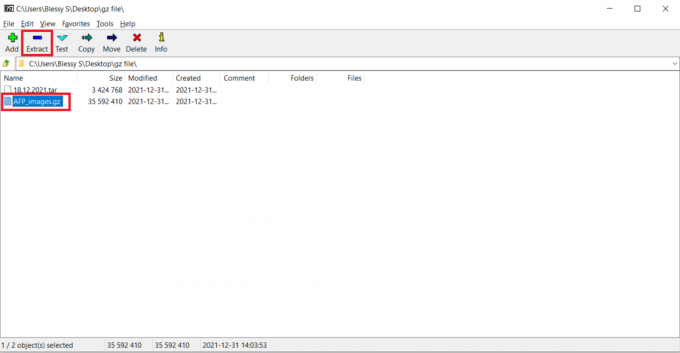
4. Περιηγηθείτε στο φάκελος προορισμού και κάντε κλικ Εντάξει.
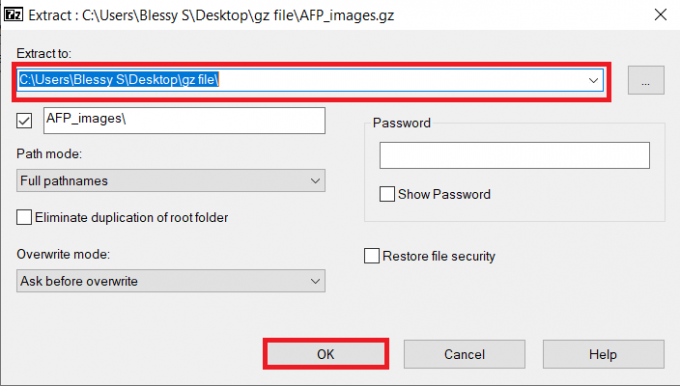
Διαβάστε επίσης:Τι είναι το WinZip;
Μέθοδος 3: Μέσω του εργαλείου WinZip
Μπορείτε να κάνετε λήψη ενός εργαλείου τρίτου κατασκευαστή όπως το WinZip για να ανοίξετε το αρχείο GZ. Ακολουθήστε τα παρακάτω βήματα.
1. Λήψη και εξαγωγή WinZip στη συσκευή.
2. Εκκινήστε το πρόγραμμα.
3. Πλοηγηθείτε στο αρχείο GZ και κάντε κλικ Ανοιξε στη δεξιά πλευρά του παραθύρου.
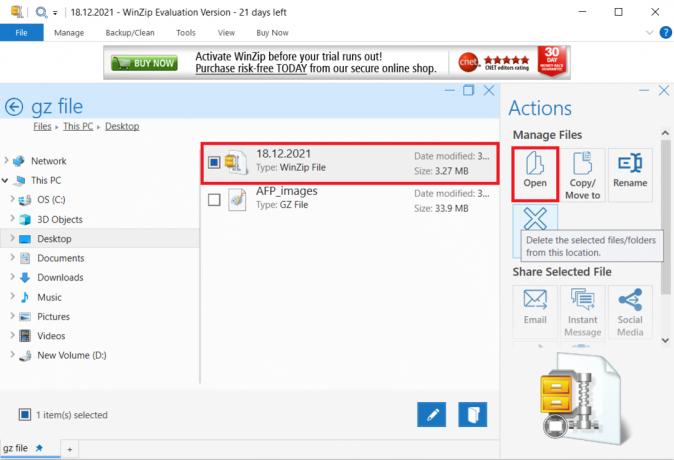
4. Επίλεξε το τοποθεσία όπου πρέπει να τοποθετηθούν τα εξαγόμενα αρχεία.
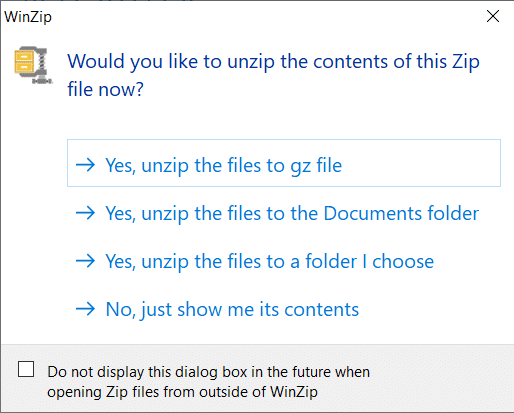
Πώς να ανοίξετε το αρχείο GZ στο Android
Η απάντηση στην ερώτησή σας σχετικά με το πώς να ανοίξετε ένα αρχείο GZ στο Android είναι η χρήση μιας εφαρμογής τρίτου κατασκευαστή που ονομάζεται AndroZip. Ακολουθήστε τα παρακάτω βήματα.
1. Κατεβάστε AndroZip στη συσκευή σας.
2. Ανοίξτε την εφαρμογή και ακολουθήστε το προτροπές στην οθόνη για αρχικοποίηση.
3. Πλοηγηθείτε στο αρχείο GZ και πατήστε στο αρχείο GZ.

4. Επίλεξε το φάκελος προορισμού και κάντε κλικ Εντάξει.

5. Παρακέντηση Ανοιξε για να ανοίξετε το φάκελο προορισμού.
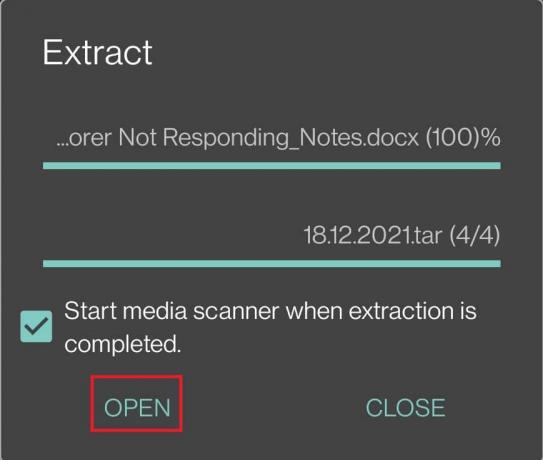
Διαβάστε επίσης:Πώς να αποσυμπιέσετε αρχεία στο τηλέφωνο Android
Πώς να ανοίξετε το αρχείο GZ Online
Η απάντηση στην ερώτησή σας σχετικά με το πώς να ανοίξετε το αρχείο GZ στο διαδίκτυο είναι η χρήση τοποθεσιών όπως π.χ ezyZip, Ηλεκτρονικός εξολκέας αρχείων, Αποσυμπιέστε το tar.gz, και μερικά άλλα.
Σε αυτούς τους ιστότοπους, αποθέστε ή ανοίξτε το αρχείο GZ. Μόλις τα αρχεία αποσυμπιεστούν, ο ιστότοπος θα ζητήσει επιλογές όπως Λήψη και Αποθήκευση όλων. Κάντε κλικ σε αυτό για να κάνετε λήψη αυτών των αρχείων στη συσκευή σας.
Συχνές Ερωτήσεις (FAQ)
Q1. Είναι ασφαλές να χρησιμοποιήσετε τα εργαλεία WinZip και 7-Zip;
Απ.Ναί, αυτά τα εργαλεία είναι ασφαλή και απαλλαγμένα από κακόβουλο λογισμικό ή ιούς εάν κάνετε λήψη WinZip και 7-Zip από τις επίσημες ιστοσελίδες τους.
Ε2. Είναι επικίνδυνα τα αρχεία GZ;
Απ. Αρχεία GZ είναι συμπιεσμένα αρχεία και δεν είναι επικίνδυνα εκτός εάν περιέχουν κακόβουλα αρχεία με ιούς ή κακόβουλο λογισμικό.
Ε3. Η αλλαγή της επέκτασης αρχείου θα εξαγάγει ή θα συμπιέσει το αρχείο;
Απ. Μετονομασία του αρχείου με a αρχείο .gz δεν θα το συμπιέσει ή η μετονομασία του αρχείου .gz με άλλη επέκταση δεν θα εξαγάγει τα αρχεία. Χρειάζεται λογισμικό μετατροπής για να εκτελέσει διαδικασίες συμπίεσης ή εξαγωγής.
Q4. Γιατί είναι σημαντικό να σημειωθεί η επέκταση αρχείου και η αλλαγή της επέκτασης βλάπτει το περιεχόμενο;
Απ. Η επέκταση αρχείου είναι σημαντική γιατί αυτή καθορίζει τον τύπο αυτού του εγγράφου. Λόγω αυτής της επέκτασης, το έγγραφό σας ανοίγει με διπλό κλικ. Η αλλαγή της επέκτασης αρχείου δεν θα βλάψει το περιεχόμενο. Αντίθετα, θα πρέπει να αλλάξει το πρόγραμμα με το οποίο πρέπει να ανοίξει το αρχείο.
Συνιστάται:
- Το Fix Zoom δεν μπορεί να ανιχνεύσει μια κάμερα
- Επιδιόρθωση Δεν είναι δυνατή η δημιουργία νέου διαμερίσματος μη εκχωρημένου χώρου στα Windows 10
- Πώς να παίξετε αρχεία OGG στα Windows 10
- Διορθώστε το σύστημα διαδικασίας που δεν ανταποκρίνεται στο Android
Ελπίζουμε ότι αυτό το άρθρο σας βοήθησε να καταλάβετε πώς να ανοίξετε το αρχείο GZ στα Windows 10, Android ή διαδικτυακά. Εάν έχετε κάποια προσθήκη να κάνετε σε αυτό το άρθρο ή έχετε οποιεσδήποτε προτάσεις ή σχόλια σχετικά με αυτό το άρθρο, μπορείτε να επικοινωνήσετε μαζί μας στην ενότητα σχολίων παρακάτω.